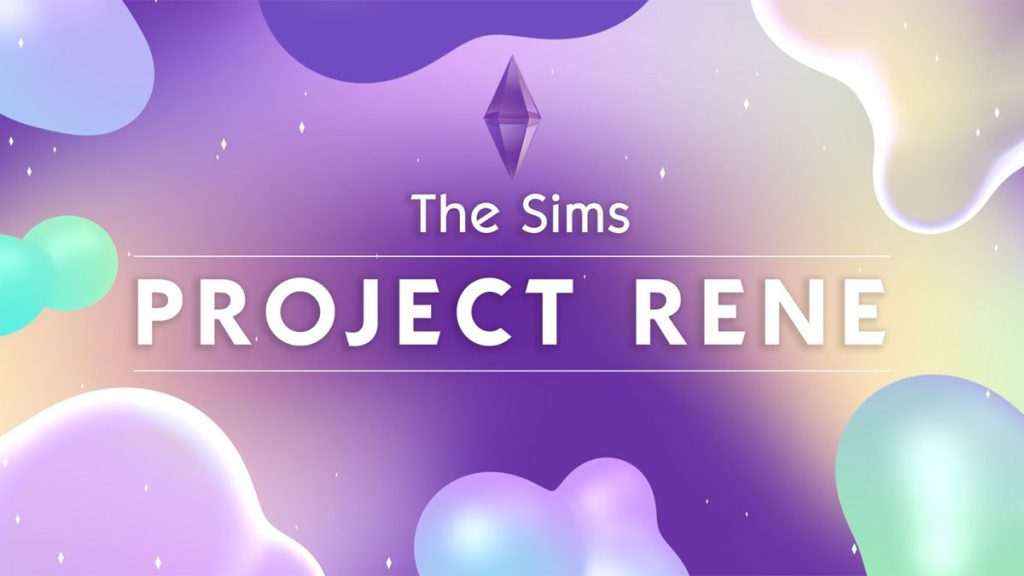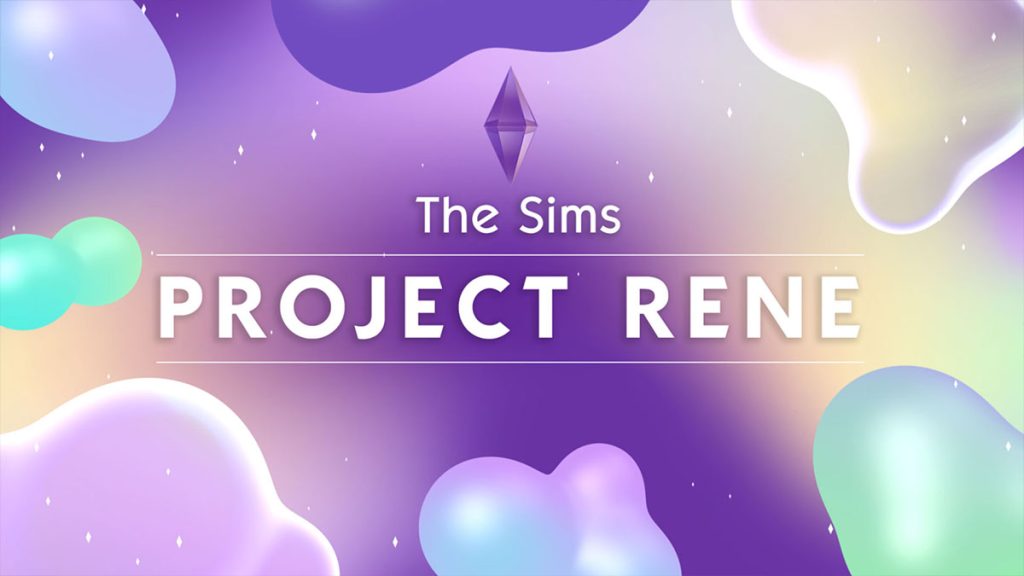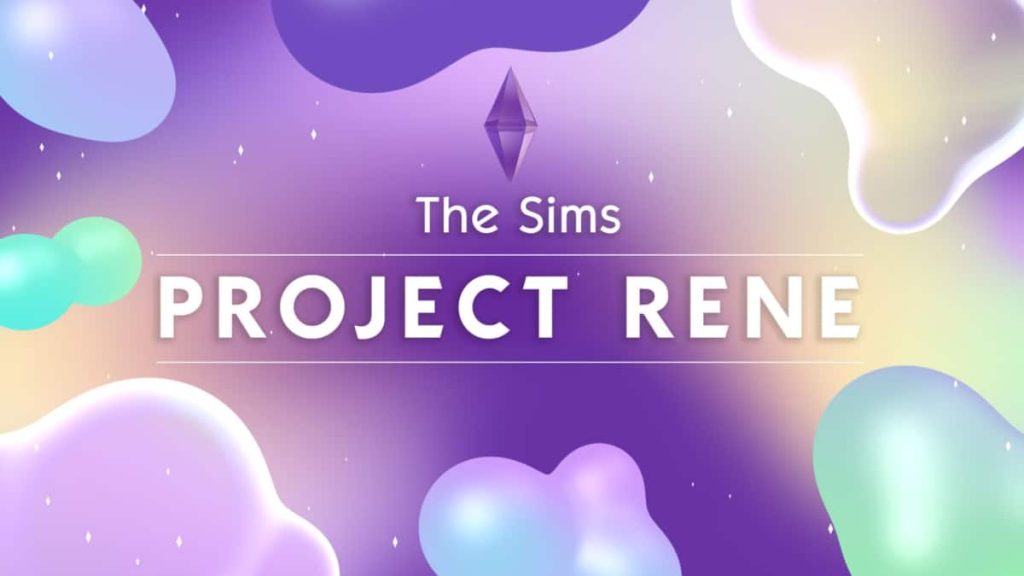Sims 5, Date, 4, 2021, 2022, Maxis, EA sports, sortie, rumeurs
Cela fait maintenant 6 ans que les Sims 4 sont sortis, les fans de la licence attendent le prochain opus, les Sims
5 avec impatience.
Certains joueurs se demandent si le jeu à une date de sortie et si votre cas, pour le moment, nous n’avons pas encore d’information à sujet. Nous allons toutefois vous faire un résumé toutes les
rumeurs autour du prochain jeu de Maxis.
Une date de sortie prévue ?
Nous manquons d’infos précieuses pour la sortie du prochain jeu de Maxis, pour l’heure l’éditeur continue de produire du contenu pour les Sims 4, ce qui
indique donc que leur prochain opus ne sortira pas dans les prochains mois. Les Sims 5 est très attendu par la communauté, mais nous n’avons pour le moment
aucune date prévue pour la sortie de leur jeu.
Des rumeurs indiqueraient que le jeu sortirait probablement à la fin de l’année 2021 ou début 2022 puisque Maxis sort chaque nouvel opus en même temps que la sortie des nouvelles
consoles, les next-gens étant sorties depuis novembre
dernier, leur prochain opus pourrait donc sortir sous un an. On espère tout de même avoir une date précise de la sortie du jeu dans l’année, Maxis se prononcera peut-être lors de
l’E3 en juin prochain (si le salon n’est pas annulé).
La bande-annonce des Sims 4 sortie il y a désormais près de 7 ans (crédits : Les Sims)
Rappel des principales rumeurs sur le jeu
Comme à chaque nouveau jeu attendu, de nombreuses rumeurs sur les Sims 5 ont fait leur apparition sur la toile :
- Un open world
- Un mode multijoueur
- Possibilité de conduire des voitures
- Vieillissement et personnalisation améliorés
Nous vous tiendrons informés lorsque nous aurons de nouvelles informations au sujet de la date de sortie du jeu !